Videonuza metin ekleyerek, sunum videonuzu bir üst seviyeye çıkarabilirsiniz. Diğerleri, iletmek istediklerinizi eskisinden daha kolay anlayabilir. Yapabileceğiniz birçok durum var. iMovie'ye metin ekle. Örneğin, başlıklar, altyazılar, altyazılar, şarkı sözleri, başlıklar, krediler ve daha fazlası için metin ekleyebilirsiniz. Bir noktaya değinmek için iyi bir yoldur.
Sorun, iMovie'de bir videonun üzerine nasıl metin yerleştirileceğidir. iMovie, tüm Apple kullanıcıları için güçlü bir video düzenleme programıdır. Ancak, acemiler için kolay değil. İMovie'de yeniyseniz, bilgisayarınızda veya telefonunuzdaki bir iMovie videosuna adım adım metin eklemek için aşağıdaki yöntemleri kullanabilirsiniz.
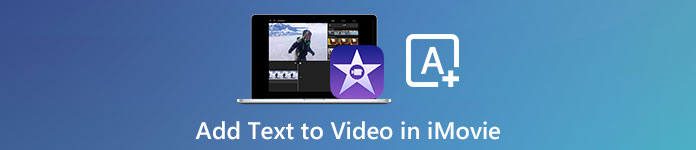
- Bölüm 1: iMovie olmadan Videonuza SRT / SSA / ASS Dosyaları Eklemenin Hızlı Yolu
- Bölüm 2: Mac'te iMovie'de Videoya Nasıl Metin Eklenir
- Bölüm 3: Windows'ta iMovie Alternatifiyle Altyazı ve Altyazı Ekleme
- Bölüm 4: iPhone'da iMovie'de Videoya Nasıl Metin Eklenir
Bölüm 1: iMovie olmadan Videonuza SRT / SSA / ASS Dosyaları Eklemenin Hızlı Yolu
Zaten bir SRT dosyanız varsa, kullanabilirsiniz. Apeaksoft Video Dönüştürücü Ultimate SRT dosyalarını tıklamalarla videolarla senkronize etmek için. Altyazılar, film ile birlikte otomatik olarak oynayabilir.
Dahası, SRT altyazı dosyalarını zahmetsizce eskileri ile değiştirebilirsiniz. Yazılım ayrıca, kullanıcıların birden fazla arka plan müzik dosyası eklemesine olanak tanır. Videoları Windows ve Mac'te işlemek için yerleşik video dönüştürücüyü ve düzenleyiciyi kullanabilirsiniz.
![]() Video Dönüştürücü Ultimate
Video Dönüştürücü Ultimate
1. AdımVideo Converter Ultimate'ı çalıştırın. Videonuzu ana arayüze sürükleyip bırakın.
2. AdımSeçtiğiniz video dosyasının altındaki "+" işaretini tıklayın. Özel SRT dosyaları ekleyebilirsiniz. Ayrıca "Altyazı" açılır menüsünden altyazıları da değiştirebilirsiniz.
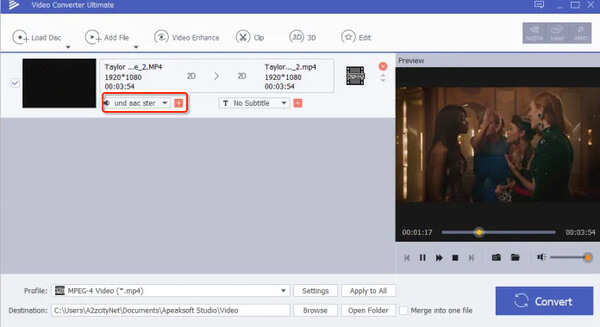
3. AdımVideonuza metin filigranı da ekleyebilirsiniz. Üstteki "Düzenle" yi tıklayın. "Filigran" bölümüne gidin. Bu özelliği tetiklemek için "Filigranı Etkinleştir" e tıklayın. Metni özel metin yazı tipi veya rengiyle yazın. Ayrıca, çıktı önizleme penceresine sürükleyerek filigran alanını ayarlayabilirsiniz.
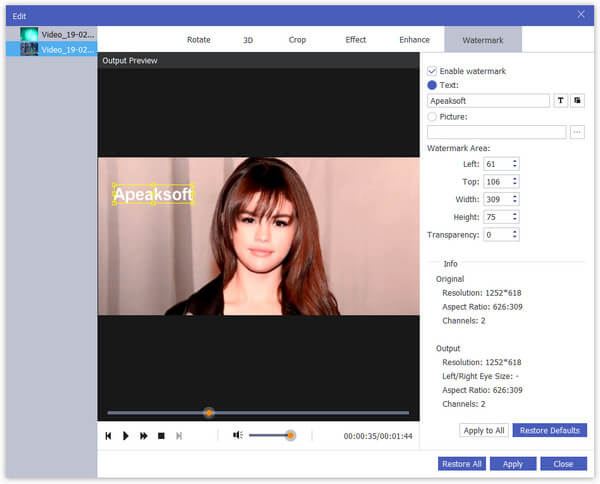
4. AdımÇıkış video formatını "Profil" listesinden ayarlayın. Sonunda, videonuzu altyazılarla dışa aktarmak için "Dönüştür" ü tıklayın.

Bölüm 2: Mac'te iMovie'de Videoya Nasıl Metin Eklenir
İçin videoları iMovie ile düzenleyebilirsiniz. Seyahat vlogu, müzik videosu ve diğer birçok fırsat. Ne kadar çok çekiminiz varsa, iMovie'ye o kadar çok metin eklemeniz gerekir. Bu nedenle, iMovie'de herhangi bir yere animasyon ve efektlerle metin yerleştirmek isteyebilirsiniz. İMovie'ye ekleyebileceğiniz iki popüler metin türü.
İMovie'ye Altyazı Ekleme
İMovie'yi, herhangi bir konumdaki alıntılara metin kaplaması eklemek için kullanabilirsiniz. İMovie kliplerinizi özel yapmak istiyorsanız, hazır geçişler ve metin efektleri ile iMovie'ye metin ekleyebilirsiniz.
1. AdımİMovie'yi çalıştırın. İMovie'ye video klipler eklemek için "Yeni Oluştur" u ve ardından "Medyayı İçe Aktar" ı tıklayın.
2. Adımİstediğiniz iMovie klibini seçin. İçe aktarılan video klipleri zaman çizelgesine sürükleyip bırakın.
3. AdımİMovie'nin üst araç çubuğundaki "Başlıklar" ı tıklayın. Standart, standart alt üçte birlik kısım, açılır pencere, prizma, ortalanmış ve diğer birçok metin türünü ekleyebilirsiniz. Farenizi küçük resmin üzerine getirmeniz yeterlidir. Bu metin başlığının neye benzediğini önizleyebilirsiniz.
4. Adımİstediğiniz hazır ayar metnine çift tıklayın. Zaman çizelgesine otomatik olarak eklenecektir.
5. AdımMetin kutusunu çift tıklayın. Ardından, iMovie'deki videoya özel metin ekleyin. Ayrıca metin boyutunu, yazı tipini, hizalamayı ve rengi de ayarlayabilirsiniz.
6. AdımÇekimlerinizde doğru zamanlamayı ayarlayın. Metnin görüneceği sürenin yanı sıra süreyi de belirleyebilirsiniz.
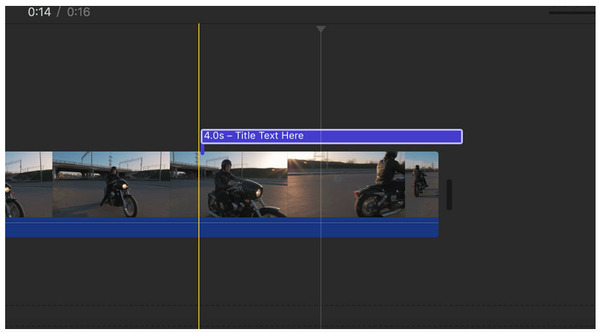
İMovie'de Altyazılar Nasıl Eklenir?
Altyazılar her zaman videonun alt ortasına yerleştirilir. Solmaya giriş ve çıkış metin efektlerini bulabilirsiniz. Ancak, yalpalayanlar yerine iMovie'ye statik altyazılar eklemeniz gerekir. iMovie tam bir altyazı özelliği sunmuyor. İMovie'deki bir videoya altyazı eklemek istiyorsanız, bu iMovie altyazı eğitimini buradan kontrol edebilirsiniz.
1. AdımİMovie'ye çekimler ekleyin. Tüm iMovie başlıklarına erişmek için "Başlıklar" ı tıklayın. Klozet altyazı ön ayarı "Resmi" dir. Bu yüzden aşağı kaydırın ve bu seçeneği tıklayın.
2. AdımVideonun altında beyaz bir çubuk olacaktır. İMovie'ye altyazı eklemek için ne söylemek istediğinizi yazın. Altyazıların iyi görünmesi için yazı tipini, boyutunu, hizalamasını ve rengini ayarlayabilirsiniz.
3. AdımMetin çubuğunun sol kenarını, alt başlığın görünmesini istediğiniz yere yerleştirin. Daha sonra, süreyi uzatmak için sağ kenarı sürükleyin.
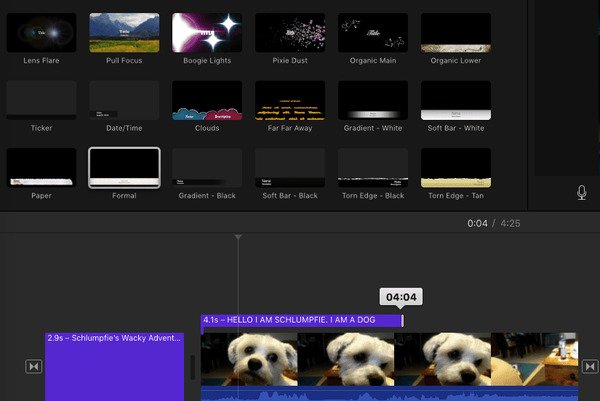
Bölüm 3: Windows'ta iMovie Alternatifiyle Altyazı ve Altyazı Ekleme
Windows sürümü için resmi bir iMovie yoktur. Windows bilgisayarınızdaki videolara altyazı ve altyazı eklemek istiyorsanız, Apeaksoft Slayt Gösterisi Hazırlayıcı.
Windows için en iyi iMovie alternatifi, mevcut renk ve hareket efektleriyle 48 metin türleri sunar. Böylece, kolaylıkla herhangi bir videoya altyazılar, şarkı sözleri, başlıklar ve diğer bindirme metni oluşturabilirsiniz. Bu arada, 10 hazır film stilleri ve diğer yüzlerce öğe ile hızlı bir şekilde video çekebilirsiniz.

4,000,000 + Yüklemeler
Mevcut renk ve hareket efektleri ile 48 serin metin efektlerini elde edin.
Özelleştirilebilir yazı tipi, boyut, renk ve tür içeren videoya veya fotoğrafa metin ekleyin.
Metin efektini videonuza eklemek için tıklayın.
İstenmeyen metin efektini silin veya doğrudan başlık efektini değiştirin.
1. AdımWindows alternatif yazılımı için iMovie'yi başlatın.
Resimlerinizi ve videolarınızı içe aktarmak için “Buraya fotoğraf(lar) ve video(lar) ekleyin”e tıklayın. Herhangi bir şarkıyı veya ses parçasını arka plan müziği olarak ayarlamak için aşağıdaki “Arka Plan Müziği Ekle” seçeneğine tıklayabilirsiniz.

2. AdımMetin efektini uygulamak istediğiniz video dosyasını seçin. Sağ üst köşedeki "Metin" bölümüne gidin. Metin şablonlarına göz atın ve önizleyin.

3. AdımMetin düzenleme penceresine gitmek için aşağıdaki "T" resmine tıklayın. Metin içeriğini yazın ve metin efektlerini ve hareketlerini ayarlayın. Videonuza metin eklemek ve onaylamak için "Tamam" ı tıklayın.
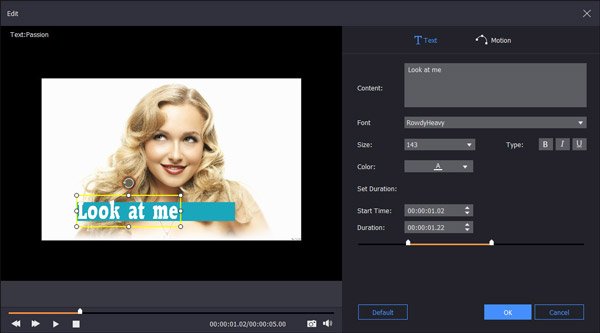
4. AdımSlayt gösterisi yapmak için "Temalar", "Geçişler", "Filtreler" ve "Öğeler" e geçin. Sonunda, "Dışa Aktar" ı tıklayın ve videonuzu hızlı bir şekilde almak için çıktı biçimini ayarlayın.

Bölüm 4: iPhone'da iMovie'de Videoya Nasıl Metin Eklenir
Birçok insan fotoğraf çekmek ve kısa videolar çekmek için dahili telefon kamerasını kullanır. Peki, yapabilirsiniz iPhone'dan Mac'e video aktarma iMovie’de daha büyük ekranla düzenlemek için Çekilen videoları doğrudan iMovie uygulamasıyla düzenlemek de desteklenir.
1. AdımİMovie uygulamasını açın. "Projeler" e dokunun ve altyazı eklemek istediğiniz video klibi içe aktarın.
2. Adım"T" olarak işaretlenmiş "Metin" seçeneğine dokunun.
3. AdımMetin stilini, konumunu ve diğer tercihleri seçin.
4. AdımTelefon klavyesiyle iMovie'ye metin yazın.
5. AdımZaman çizelgesini aşağı kaydırın ve iMovie uygulamasına metin eklemek için yeni bir yer ayarlayın.
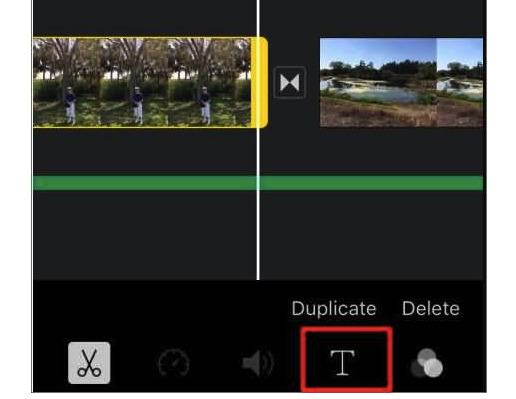
Yukarıdaki tüm yöntemler Mac veya iOS'ta iMovie'ye metin eklemek için uygulanabilir. İhtiyacınıza bağlı olarak herhangi bir türde veya konumda metin yerleşimi eklemek için iMovie'yi kullanabilirsiniz. Herhangi bir altyazı sorununuz varsa, denemek için Apeaksoft Video Converter Ultimate uygulamasını ücretsiz olarak indirebilirsiniz. Basit bir video dönüştürücüsünden daha fazlası. Aslında, başa çıkabilirim senkronize edilmemiş altyazı, altyazı yok, altyazı ekle (.srt / .ssa / .ass) veya orijinal altyazıyı değiştir ve dahası. Windows için iMovie alternatifi olarak, Slideshow Maker hem acemiler hem de uzmanlar için iyi bir seçimdir.








